这篇文章主要参考的是官方文档,并将自己在安装过程中遇到的一些问题记录下来。
一、安装
首先贴上官方文档的网址Gitlab-centos
然后按照文档的步骤运行即可。
问题:
使用yum命令时可能会出现以下问题
another app is currently holding the yum lock;waiting 解决:可以通过强制关掉yum进程:
# rm -f /var/run/yum.pid二、访问
如果是在安装的机器上进行访问,直接打开浏览器输入:http://localhost/
在同一局域网进行访问,在浏览器中输入地址:http://安装机器的IP地址
如果没有问题的话出现的界面应该如下:
问题:
访问出现:
502 Whoops, GitLab is taking too much time to respond.
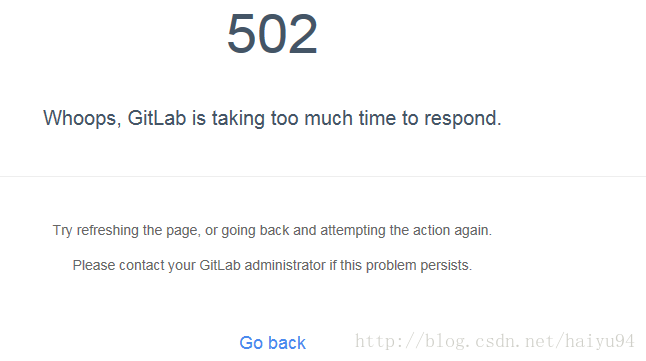
解决:
因为gitlab默认的端口号是8080,但是8080可能被其他应用占用,发生冲突,查看命令:
netstat –apn | grep 8080如果出现内容则说明被占用 。打开/etc/gitlab/gitlab.rb文件,找到# unicorn['port'] = 8080语句,将#去掉,并将8080改为8082,或者其他没有被使用的端口号,修改之后保存文件,运行如下语句
sudo gitlab-ctl reconfigure然后刷新页面、注册账号即可。
下面的步骤就跟github的使用步骤一样啦~~
三、卸载
输入如下命令:
sudo gitlab-ctl uninstall
sudo rpm -e gitlab-ce
find / -name gitlab|xargs rm -rf







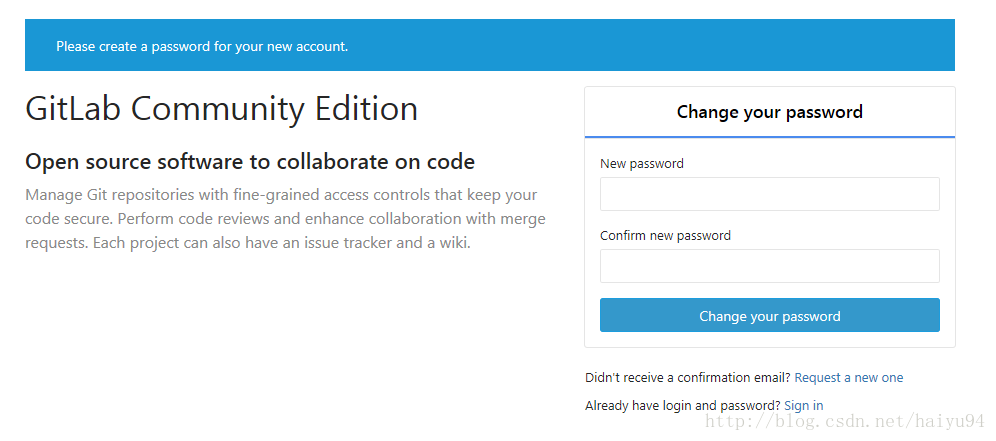














 266
266

 被折叠的 条评论
为什么被折叠?
被折叠的 条评论
为什么被折叠?








